Domyślnie Access pokazuje karty umożliwiające pracę z otwartymi obiektami, takimi jak tabele, formularze, raporty i zapytania. Aby przechodzić między otwartymi obiektami, zaznacz te karty. Karty zachowują widoczność i dostępność otwartych obiektów. Jeśli wolisz starszą metodę, nadal możesz wyświetlać obiekty w nakładających się oknach.
Przechodzenie między otwartymi obiektami za pomocą kart
-
Wybierz kartę, aby wyświetlić obiekt.
Kolor tła aktywnej karty jest czerwony, a tło nieaktywnej karty jest białe.
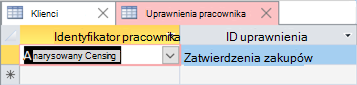
-
Aby zmienić rozmieszczenie obiektów, przeciągnij i upuść kartę w nowe miejsce.
-
Kliknij prawym przyciskiem myszy kartę, aby zapisać obiekt lub przełączyć widoki.
-
Aby zamknąć obiekt, kliknij znak X na karcie. Aby zamknąć wszystkie obiekty, kliknij prawym przyciskiem myszy kartę i wybierz polecenie Zamknij wszystko.
-
Wybierz kartę, aby wyświetlić obiekt.
Kolor tła aktywnej karty jest biały, a tło nieaktywnej karty jest szare.
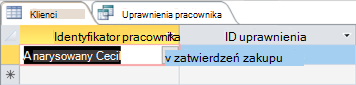
-
Aby zmienić rozmieszczenie obiektów, przeciągnij i upuść kartę w nowe miejsce.
-
Kliknij prawym przyciskiem myszy kartę, aby zapisać obiekt lub przełączyć widoki.
-
Aby zamknąć obiekt, kliknij znak X na karcie. Aby zamknąć wszystkie obiekty, kliknij prawym przyciskiem myszy kartę i wybierz polecenie Zamknij wszystko.
Wybieranie między kartami obiektów lub nakładającymi się oknami
Możesz użyć kart obiektów (nazywanych również dokumentami na kartach) lub nakładających się okien jako metody pokazywania obiektów w oknie dokumentu. Domyślną metodą są karty obiektów. Wcześniejsze wersje Access pokazywały obiekty w nakładających się oknach i ta opcja jest nadal dostępna.
-
Wybierz pozycję Plik > Opcje.
-
W oknie dialogowym OpcjeAccess wybierz pozycję Bieżąca baza danych.
-
W sekcji Opcje aplikacji w obszarze Opcje okna dokumentu wykonaj jedną z następujących czynności:
-
Wybierz pozycję Dokumenty na kartach.
-
Wybierz pozycję Nakładające się okna. Po wybraniu tej opcji Access automatycznie wyczyści pole wyboru Wyświetl karty dokumentów .
-
-
Aby to ustawienie miało zostać zastosowane, wybierz przycisk OK, a następnie zamknij i ponownie otwórz bazę danych.
Pokazywanie lub ukrywanie kart obiektów
Jeśli chcesz dostosować wygląd i działanie bazy danych z dokumentami na kartach, możesz wyświetlić lub ukryć karty obiektów. W niektórych przypadkach karty mogą sprawić, że baza danych będzie bardziej czytelna lub będzie zakłócać projekt, dlatego warto ukryć karty. Na przykład chcesz utworzyć zestaw przycisków w formularzu niestandardowym lub użyć formularza nawigacji, aby użytkownicy mogli poruszać się po bazie danych. Jeśli ukrywasz karty, Access nie udostępnia przycisku Zamknij (X). Może być konieczne dodanie własnych przycisków w celu zamknięcia obiektu lub poinstruowanie użytkowników o naciśnięciu klawiszy CTRL+F4.
-
Wybierz pozycję Plik > Opcje.
-
W oknie dialogowym AccessO wybierz pozycję Bieżąca baza danych.
-
W sekcji Opcje aplikacji zaznacz lub wyczyść pole wyboru Wyświetl karty dokumentów .
-
Aby to ustawienie miało wpływ, zamknij, a następnie ponownie otwórz bazę danych.
Jeśli ukrywasz karty i chcesz otwierać i przełączać się między wieloma obiektami, możesz użyć okienka nawigacji. Aby uzyskać informacje, zobacz Wyświetlanie obiektów i zarządzanie nimi za pomocą okienka nawigacji.










